כיצד לייצא אנשי קשר מאייפון 16 לנייד/מחשב
אתה תסכים שגיבוי של אנשי הקשר שלך באייפון מומלץ אם חסרים נתונים בגלל אובדן מכשיר או קריסות. לפיכך, אתה יכול לייצא אנשי קשר מאייפון לכל מכשיר אחר. כמו כן, זה הכרחי גם אם אתה עובר למכשיר חדש. אתה יכול בקלות להשתמש ב-iCloud וב-iTunes כדי לייצא אנשי קשר מ-iPhone ל-Windows/Mac שלך. ומאמר זה מספק כאן גם דרך מהירה להעביר אנשי קשר לכל המכשירים בלחיצה אחת. אתה יכול גם לשתף את קובצי ה-CSV וה-HTML המיוצאים עם חבריך.
רשימת מדריכים
ייצא אנשי קשר של iPhone ל-CSV/HTML באמצעות AnyRec PhoneMover שמור אנשי קשר באייפון כ-vCard עם iCloud העבר אנשי קשר באייפון באמצעות דואר אלקטרוני קבל אנשי קשר מאייפון דרך iTunes שאלות נפוצות על ייצוא אנשי קשר של iPhoneייצא אנשי קשר של iPhone ל-CSV/HTML באמצעות AnyRec PhoneMover
בין אם ברצונך לשתף אנשי קשר למכשיר אחר, כגון אנדרואיד או PC, או לייצא אנשי קשר מ-iPhone בפורמטים CSV או HTML, אתה יכול לעשות את שניהם עם AnyRec PhoneMover. בתוכנית זו תוכלו לגבות אנשי קשר חיוניים, לשחזר, לנהל מספרים משוכפלים, לסנכרן נתונים ממכשיר iDevice אחד לאחר ועוד. מלבד לאפשר לך לסנכרן אנשי קשר מאייפון, אתה יכול גם לייצא נתונים אחרים, כמו תמונות, מוזיקה, סרטונים, רינגטונים, ספרי שמע, הודעות ועוד. אם אתה מאוד סקרן לגביו, בקר בו היום ותתעמק בתכונות נוספות שאתה יכול ליהנות מהם.

יכול לייצא אנשי קשר בין iDevices ומכשירי Android ומחשבים.
הצג תצוגה מקדימה של כל אנשי הקשר וההודעות לפני העברת הנתונים למחשב.
נהל והסר אנשי קשר משוכפלים בבת אחת ללא כל בעיה.
סנכרן אנשי קשר באייפון ונתונים אחרים ללא הגבלות של iTunes.
100% Secure
שלב 1.הכינו את כבל ה-USB כדי לחבר את האייפון למחשב. לאחר מכן, הפעל את "AnyRec PhoneMover" והמתן עד שהוא יזהה את המכשיר שלך.

שלב 2.מאוחר יותר, עבור אל "אנשי קשר" מהמסך הראשי, ולאחר מכן התוכנית תתחיל לסרוק את כל אנשי הקשר באייפון שלך; הם יופיעו בקטגוריות לפי "מקומי", "Outlook" או "iCloud". סמן את תיבת הסימון של כל איש קשר שברצונך לייצא מ-iPhone 16.

שלב 3.לאחר מכן, נווט אל כפתור "ייצוא למחשב" כדי לשמור אותם באחסון המחשב המקומי שלך. לחלופין, אתה יכול ללחוץ על "ייצוא למכשיר" כדי להעביר אותם לגאדג'ט אחר; אל תשכח לקשר את המכשיר השני למחשב שלך.

שלב 4.נניח שאתה מייצא אותו למחשב, בחר תיקיה לאחסון ההודעות, וזהו! כך לייצא את כל רשימת אנשי הקשר שלך או אנשי קשר נבחרים מאייפון לכל המכשירים עם התוכנית המעולה הזו. אתה יכול אז סנכרון אנשי קשר מאייפון ל-Mac.
100% Secure
כיצד לייצא אנשי קשר מאייפון כ-vCard עם iCloud
מה אם אתה מעדיף לא להוריד תוכנית לייצוא אנשי קשר באייפון? אל תדאג, מכיוון שאתה יכול להשתמש ב-iCloud כדי לייצא אנשי קשר מ-iPhone כ-vCard. סביר להניח שפורמט ה-VCF של ה-vCard דומה למראה של כרטיס ביקור מקוון. באמצעות פתרון iCloud, אתה יכול בקלות לסנכרן נתונים כגון אנשי קשר בין כל ה-iDevices שלך, כגון מחשבי Mac ו-iPad.
שלב 1.באפליקציית ההגדרות של האייפון שלך, עבור אל ה"שם" שלך למעלה, ואז "iCloud". מצא את "אנשי הקשר" תחת "אפליקציות באמצעות iCloud", וודא שהאפשרות מופעלת.
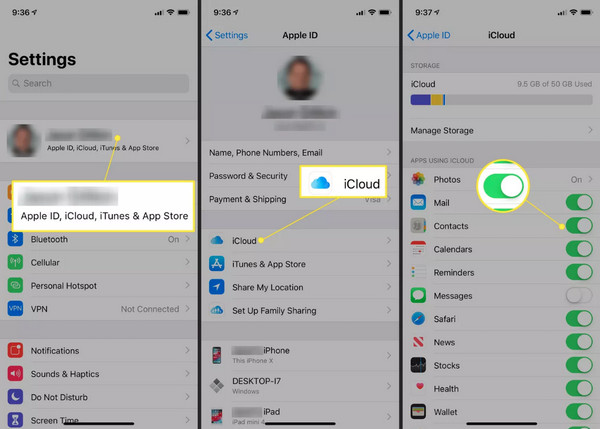
שלב 2.פתח את המחשב שלך ועבור לכל דפדפן כדי לפתוח את האתר הרשמי של iCloud. היכנס באמצעות חשבון ה-Apple ID שלך שבו אתה משתמש באייפון שלך, ואז נווט אל "אנשי קשר".
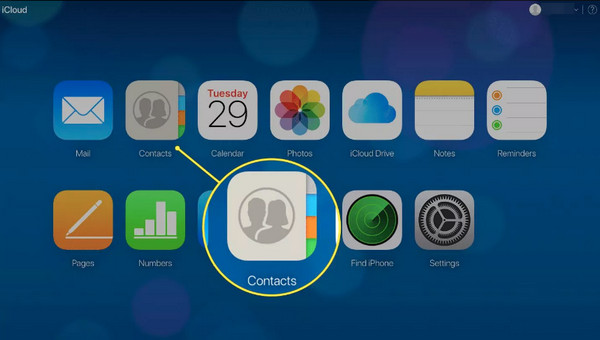
שלב 3.ממסך אנשי הקשר, לחץ על כפתור "הגדרות" בחלק התחתון ולחץ על האפשרות "בחר הכל". לאחר שכולם נבחרו, לחץ על כפתור "ייצוא vCard" כדי להוריד אנשי קשר באייפון לקבצי CSV.
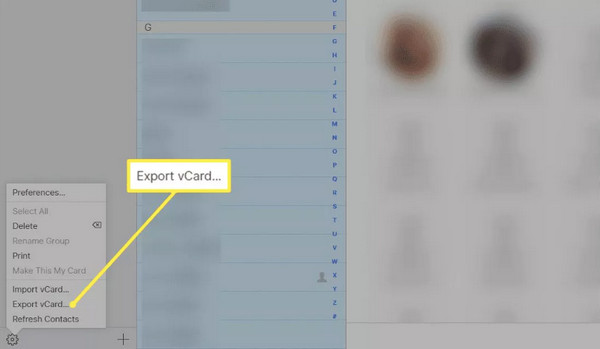
השתמש בדוא"ל כדי לייצא אנשי קשר מאייפון לנייד/מחשב
שיטה מצוינת נוספת לייצא אנשי קשר מאייפון לכל המכשירים היא באמצעות דואר אלקטרוני. אתה יכול להשתמש בו כדי לשמור על אנשי קשר כשאתה עובר מ-iPhone למכשיר אחר, מה שמוצע. עם זאת, זה יכול לייצא רק איש קשר אחד בכל פעם מה-iPhone שלך.
שיטה זו יכולה להתבצע רק בשלבים ללא מאמץ, אז הכן את החשבון שלך ובצע את הפעולות שלהלן כדי לייצא את כל אנשי הקשר מ- iPhone.
שלב 1.הפעל את אפליקציית "אנשי הקשר" של האייפון שלך, ולאחר מכן מהרשימה, בחר את איש הקשר הרצוי לייצא.
שלב 2.ברגע שמגיעים למסך של איש הקשר הספציפי, גלול מטה אל "שתף איש קשר" ובחר "דואר" כשיטת השיתוף.
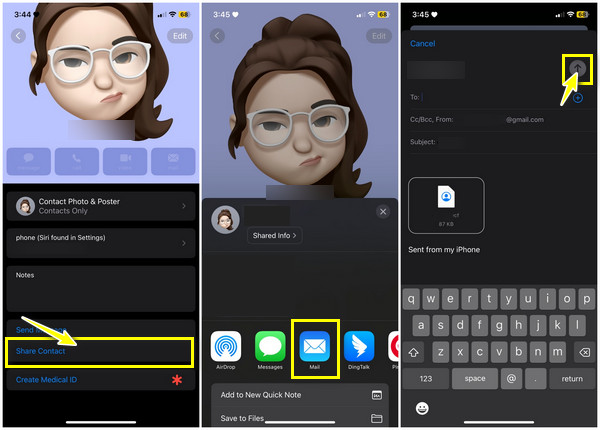
הזן את פרטי החשבון הנכונים שלך בשדה והקש על כפתור "שלח". לאחר פתיחת חשבונך למחשב או להתקנים אחרים, תוכל לגשת לאיש הקשר בפורמט "vCard".
כיצד לייצא אנשי קשר מאייפון דרך iTunes
בהנחה שאתה עדיין משתמש ב-iOS 4 ומטה, כיצד תוכל לייצא אנשי קשר מאייפון? iCloud לא יוצע מכיוון שעליך להשתמש בדגם ובגרסה חדשים יותר כדי ליישם את הפתרון שלו, וזו הסיבה ש- iTunes יכולה להיות האפשרות האידיאלית שלך. עם זאת, עליך לשים לב ש-iTunes לא טופלה וחולקה בין יישומים נפרדים. בכל מקרה, אתה עדיין יכול להשתמש ב-iTunes אם מחשבי ה-Mac וה-Windows שלך תומכים בזה. אז הנה איך לייצא אנשי קשר מאייפון דרך iTunes:
שלב 1.הפעל את הגרסה האחרונה של "iTunes" במחשב שלך, ולאחר מכן קבל כבל USB כדי לקשר את ה-iDevice שלך למחשב האישי שלך.
שלב 2.נווט ללחצן "התקן" למעלה, ולאחר מכן בתפריט הצד השמאלי, בחר "מידע" ולחץ על תיבת הסימון "סנכרן אנשי קשר". לאחר מכן, בחר את האפשרות המתאימה למטה.
שלב 3.בחר בין שתי השיטות שלהלן כדי לייצא בהצלחה אנשי קשר מהאייפון שלך דרך iTunes.
ייצוא אנשי קשר של iPhone ל-Gmail/Outlook:
1. כעת תוכל לבחור בין "Gmail" או "Outlook" לצד האפשרות "סנכרן אנשי קשר עם"; אם זה מצריך אותך, היכנס לחשבון Google שלך.
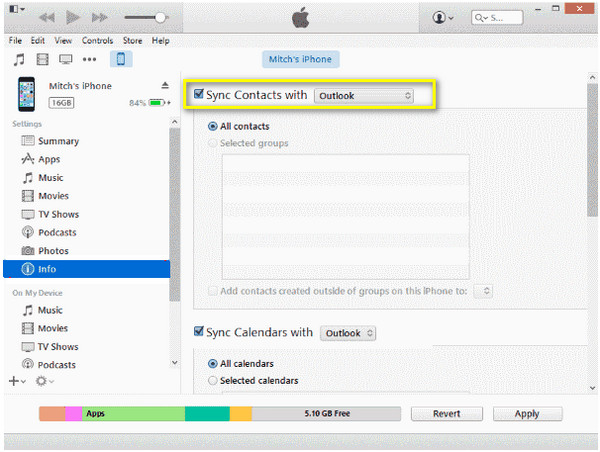
2. לאחר מכן, בחר את אנשי הקשר שברצונך לייצא: "כל אנשי הקשר" או "קבוצות נבחרות". לבסוף, לחץ על "החל/סנכרון" כדי לייצא אנשי קשר של iPhone ל-Gmail/Outlook.
ייצוא אנשי קשר של אייפון לאקסל:
1. לחלופין, בחר "אנשי קשר של Windows" מהרשימה הנפתחת לאחר בדיקת סנכרון אנשי קשר. לאחר מכן בחר בין "כל אנשי הקשר" או "הקבוצות שנבחרו", ולחץ על "החל/סנכרן".
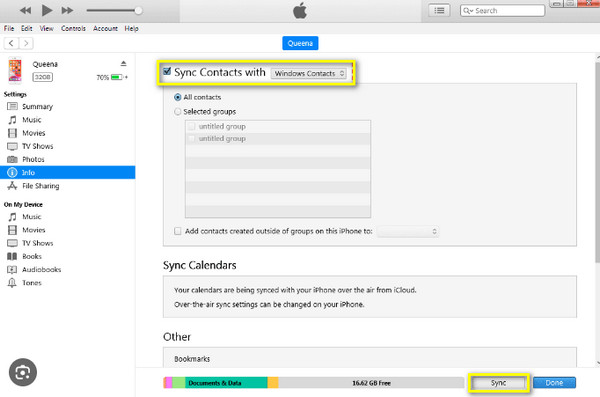
2. מאוחר יותר, אתר את "אנשי הקשר" ב"פרופיל Windows" ולחץ על "ייצוא". לאחר מכן בחר "CSV" מהאפשרויות ולחץ על "ייצוא".
3. הגדר שם לקובץ ה-CSV שלך, ולחץ על "עיון" כדי לבחור יעד לקובץ, ולאחר מכן על "הבא". לאחר מכן, בחר את אנשי הקשר שברצונך לייצא כ-CSV ולחץ על "סיום" כדי להשלים את ייצוא אנשי הקשר שלך באייפון.
שאלות נפוצות על איך לייצא אנשי קשר מ- iPhone
-
כיצד לשמור אנשי קשר מאייפון?
שמירת אנשי קשר מהאייפון שלך יכולה להיעשות בשיטות שונות; שקול להשתמש ב-iCloud לגישה הפשוטה ביותר. אתה יכול גם לסמוך על iTunes ואימייל כדי לשמור את אנשי הקשר שלך באייפון.
-
כיצד אוכל להשתמש ב-Gmail כדי לייצא אנשי קשר מ-iPhone?
ברגע שאתה באפליקציית ההגדרות, אתר את הדואר ולאחר מכן הקש על חשבון. בחר באפשרות הוסף חשבון, הקש על Google והזן את פרטי החשבון המתאימים שלך. בחר אפשר, מצא את דרכך לאנשי קשר והפעל את מתג ההחלפה שלו. לבסוף, הקש על שמור; אנשי הקשר שלך גלויים כעת ב-Gmail שלך.
-
איך מורידים אנשי קשר מ-iCloud?
לאחר פתיחת iCloud.com בדפדפן אינטרנט, עבור אל אנשי קשר ולאחר מכן בחר את איש הקשר שברצונך להוריד, או שתוכל לבחור את כולם. מאוחר יותר, בחר ייצוא vCard מהאפשרויות בסמל גלגל השיניים.
-
האם אוכל להעביר אנשי קשר מאייפון ל-Mac דרך AirDrop?
כן. למרבה המזל, עם תכונת AirDrop, אתה יכול להעביר באופן אלחוטי אנשי קשר מאייפון ל-Mac ומכשירי iDevices אחרים בקרבת מקום. רק ודא ששני ה-AirDrop מופעל והמכשירים קרובים זה לזה.
-
האם אוכל להשתמש בכרטיס ה-SIM כדי לייצא אנשי קשר מאייפון?
לא. אייפון לא שומר אנשי קשר בכרטיס SIM; במקום זאת, אתה יכול להשתמש בשיטה כגון iCloud כדי לגבות תוכן בין מכשירים.
סיכום
לסיום, כעת יש לך מידע מפורט כיצד לייצא אנשי קשר מ- iPhone באמצעות iCloud, דואר אלקטרוני, iTunes ואחרים. עכשיו הרבה יותר קל לגבות את האייפון שלך ולשמור על אנשי הקשר שלך בטוחים ותקינים. בין הפתרונות, האפשרות האידיאלית לייצא אנשי קשר מאייפון היא AnyRec PhoneMover. כלי זה מאפשר לך לגבות, להעביר ולשחזר נתונים חיוניים, כגון אנשי קשר, תמונות, סרטונים ועוד. אתה יכול גם להשתמש בו כדי לנהל ו למחוק אנשי קשר משוכפלים באייפון. הורד אותו היום וראה עוד מכלי השיתוף והניהול שלו.
100% Secure
